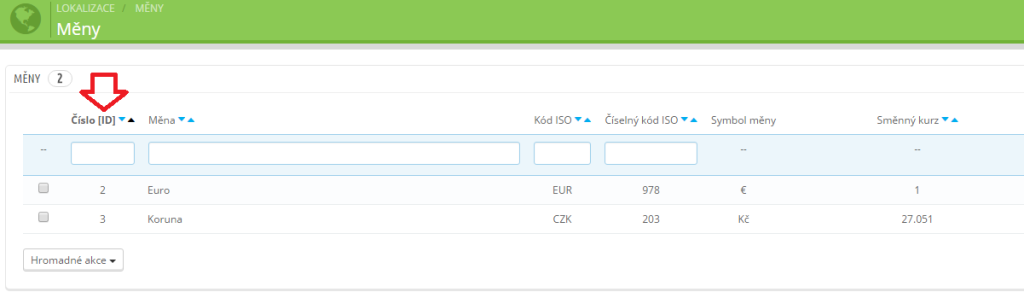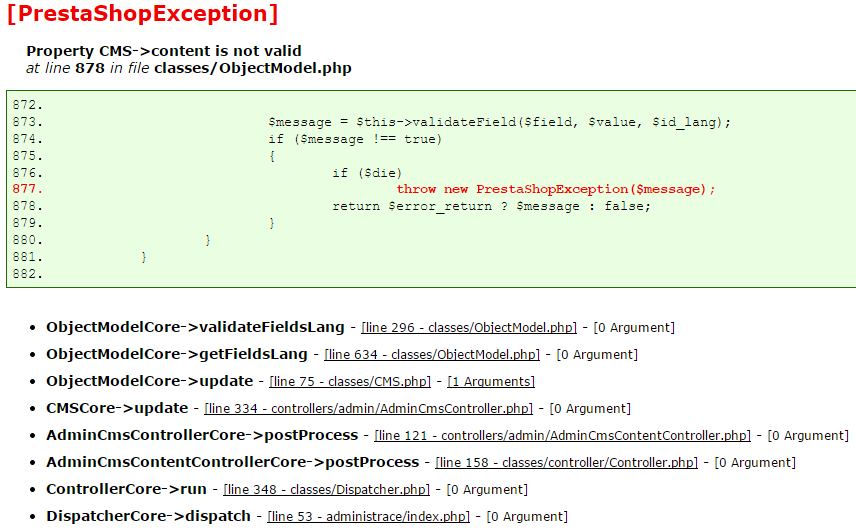Pro přechod z http na https je potřeba následující.
1) koupě-nainstalování certifikátu na hostingu
2) v administraci > nastavení > Povolit SSL > ANO
3) v administraci > nastavení > Vynutit SSL pro všechny stránky > ANO
4) v šabloně, kterou používáte ve všech files nahradit {$base_dir} za {$base_dir_ssl}
5) pokud Vám stále prohlížeč píše, že web není zabezpečený a hází to chybu na logo, je potřeba upravit soubor classes/Link.php řádek 410
return Tools::getProtocol().Tools::getMediaServer($filepath).$filepath;
nahraďte za
return $this->protocol_content.Tools::getMediaServer($filepath).$filepath; return Tools::getShopProtocol().Tools::getMediaServer($filepath).$filepath;
6) v databázi, kde jste používali http je potřeba přepsat na https. Pokud jste např. v produktech prolinkovávali v popisech, některé moduly používají http atd..
Nyní již by mělo být vše hotové.